Si eres un dibujante digital y estás buscando un programa que sea fácil de utilizar, simple, rápido y con el que puedas dejar fluir tu imaginación y plasmar toda tu creatividad en una herramienta de dibujo para PC, sin duda la mejor opción que tienes es Paint Tool SAI.
DESCARGAR Paint Tool SAI Gratis
Primeros pasos con Paint Tool SAI
Si todavía no has descargado gratis Paint Tool SAI, tienes el enlace más arriba, pero para cuando empieces a usar el programa o simplemente para que veas lo que te vas a encontrar, queremos dejarte este tutorial que da un paseo rápido por el interfaz del programa, para que puedas comprobar si va a satisfacer tus necesidades.
Tutorial completo de Paint Tool SAI
Conseguir resultados iniciales como este que vas a ver a continuación es más fácil de lo que te puedes imaginar con Paint Tool SAI:
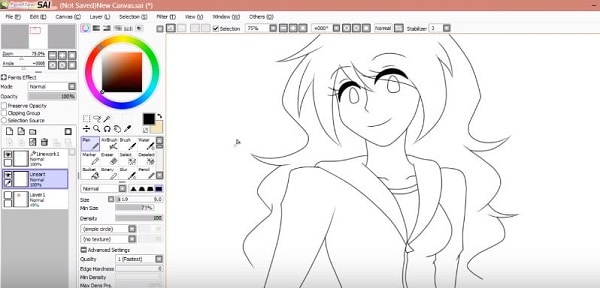
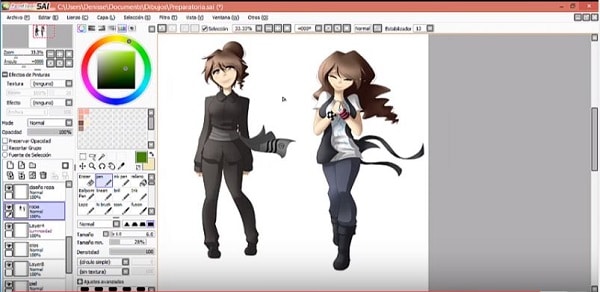
Vamos a ver como se pueden conseguir distintos objetivos con el programa:
Boceto y Lineaart con SAI
Colorear el cabello con SAI
Colorear el pelo con SAI
Con estos ejemplos ya te has podido hacer una idea de como se puede utilizar la herramienta, y si quieres más tutoriales puedes encontrar muchos en YouTube, ya que la herramienta es muy utilizada por distintos profesionales y aficionados.
Trucos para Paint Tool SAI
Lo que vamos a ver a continuación son algunos trucos para SAI que van a hacerte un poco más fácil usarlo. Vamos a ello.
Cómo crear círculos en Paint Tool SAI
Lo primero que vamos a ver es como crear círculos y es que si ya has utilizado el programa, seguramente ya te habrás dado cuenta de que no existe ninguna herramienta para crearlos de manera automática como pasa en otros programas de diseño.
Lo primero que tenemos que hacer es crear una capa Linework:

Y a continuación seleccionamos la herramienta curva en el menú que se encuentra a la izquierda:
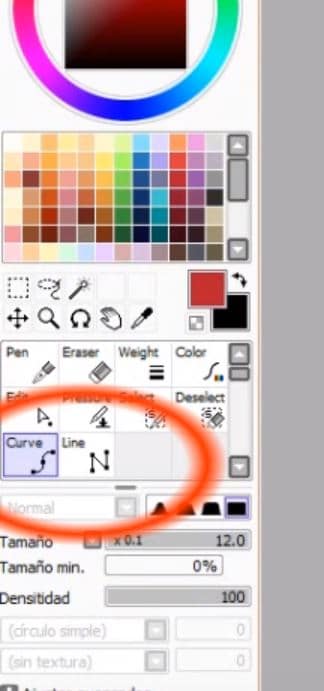
Ahora tenemos que hacer clic sobre la hoja de diseño justo en la parte superior:
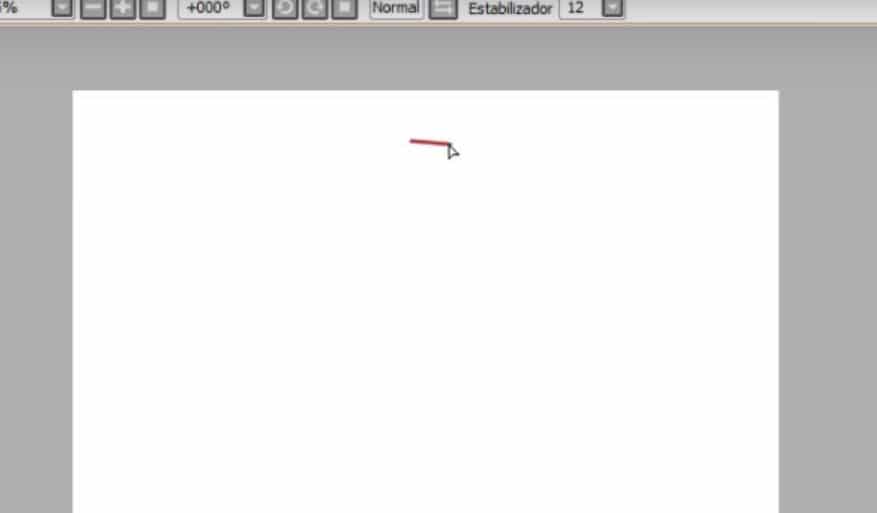
Ahora sin soltar el clic, tenemos que pulsar la tecla suprimir que va a hacer que se gire el lienzo. Tenemos que ir repitiendo el proceso, dando clic y apretando la tecla suprimir hasta completar el circulo:
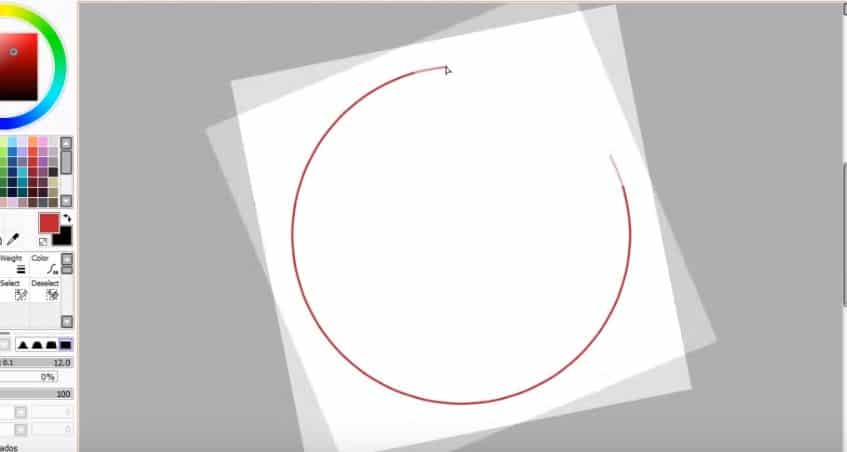
Colorear dibujos escaneados
Este truco puede ser realmente útil para aquellos que prefieren dibujar en papel pero luego quieren rellenar de color, sombras, etc, los dibujos en la parte digital y también para aquellas personas que no tengan tableta para poder dibujar directamente sobre Paint Tool SAI.
Una vez que tengamos el dibujo escaneado, lo abrimos en SAI y nos vamos a la opción de capas y a luminancia para transparencia:

Y ya está, eso es todo, con un simple clic ya puedes colorear tu dibujo a gusto.
Dibujo en perspectiva
Para este truco necesitamos un dibujo ya previamente hecho, vamos a la opción de capas y pulsamos sobre «Transformar», y luego en la parte de la izquierda marcamos la opción que dice «Transformación libre» y listo. Con este truco podemos poner nuestro dibujo en el angulo deseado para que encaje en paredes, libros, en definitiva, para cualquier cosa que te pueda servir.

Lineas sinteticas
Esta opción te puede servir por ejemplo si te gusta hacer comics y no quieres descargar plantillas por internet. Cuando tengamos un dibujo ya hecho, vamos a crear una capa Linework y usamos la herramienta linea, ahora imaginamos un punto especifico y desde el, hacemos lineas desde el centro hacia afuera:
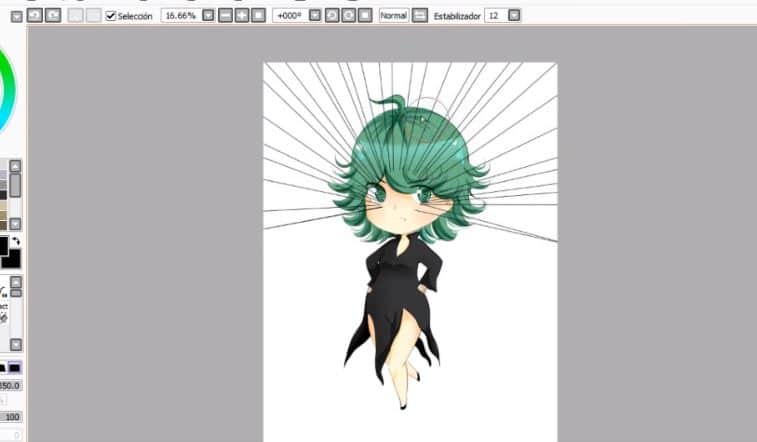
Una vez terminamos borramos el contorno a través del personaje, después con la herramienta Presure, dejamos las lineas en punta y de esta forma conseguimos el efecto deseado:
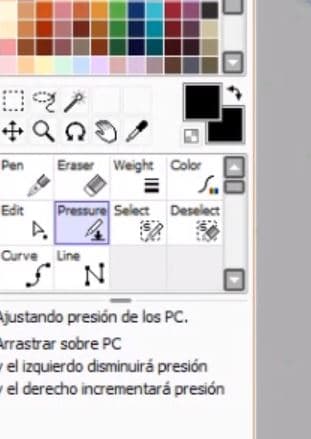
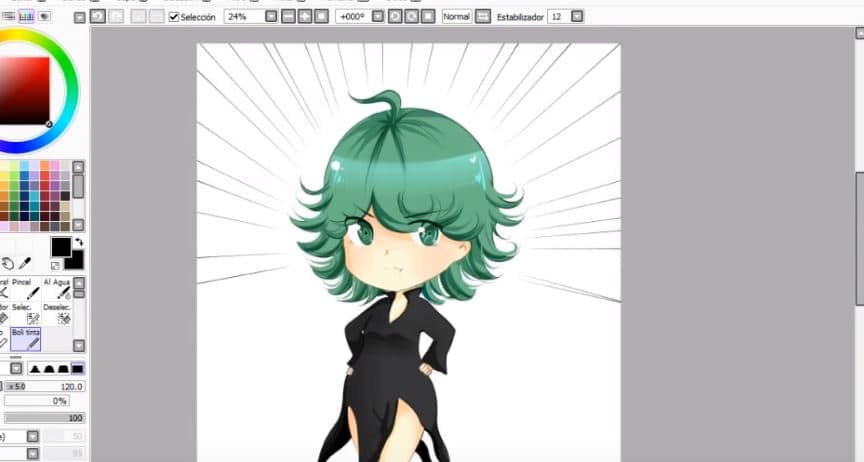
Bordes blancos en tus dibujos
Aquí lo único que tenemos que hacer es seleccionar nuestro personaje con la varita mágica:

Sabrás que está seleccionado porque el dibujo quedará en azul como pasa en la imagen de ejemplo que hay arriba. Una vez que tengamos todo marcado, vamos al menú de la parte superior y pulsamos en Selección y ahí en Incrementar, tendremos que hacerlo varias veces, tantas como grueso queremos que quede el borde blanco.
Una vez tengamos el grueso deseado creamos otra capa que irá bajo el dibujo y con el bote de pintura lo pintamos de blanco:
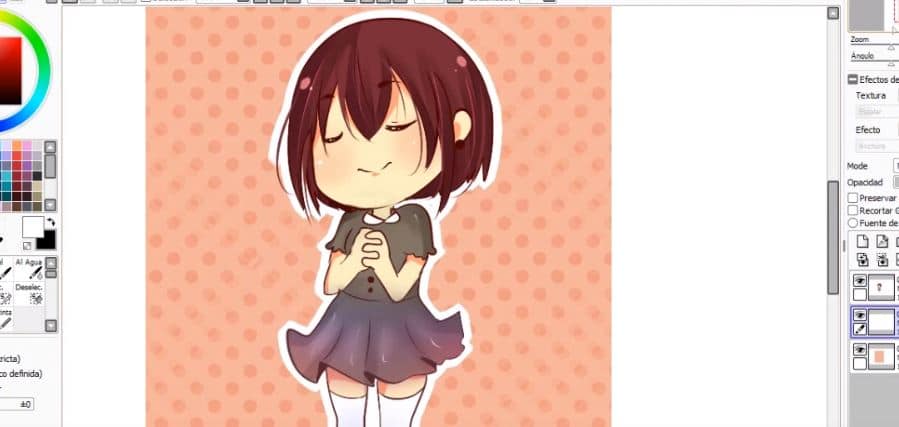
Con estos trucos puedes ir improvisando, aunque en nuestra web vamos a seguir compartiendo trucos y tutoriales para que cada vez le saques más partido a Paint Tool SAI.
¿Qué es Paint Tool SAI?
Hay otros programas en el mercado, como por ejemplo Adobe Illustrator que son muy utilizados para trabajos más técnicos y para diseños serios, pero normalmente las personas más creativas que se deciden por una herramienta para dibujar en el PC, suelen hacerlo por Paint Tool SAI.
Vamos a ir contándote porque todo esto es así, por ejemplo, una de las cosas más importantes de las que tenemos que hablar es del estabilizador, ya que hay muchos dibujantes a los que les tiembla demasiado la mano o su tableta es muy sensible y notan mucho pequeños movimientos. Con la herramienta estabilizador de Paint Tool SAI puedes calibrar los movimientos al detalle para conseguir los trazos más definidos y fluidos sin esfuerzo.
Hay cosas que diferencian a Paint Tool SAI del resto de programas y que notarás desde el primer momento que empieces a trabajar con el, ya que a simple vista puede parecer un programa de dibujo cualquiera, con sus herramientas típicas… pinceles, lápices, gomas de borrar, acuareales, aérografos, etc…, pero Paint Tool no es solo eso, lo que consigue es que puedas dibujar de una manera simple y divertida gracias a sus funciones. Por ponerte un ejemplo sencillo, tiene una función que permite crear curvas muy rápido y si no te gusta el resultado final, puedes modificarlas por secciones.
En nuestra pagina vas a poder descargar Paint Tool SAI, programa de dibujo que pone a tu disposición muchas herramientas estupendas que te van a permitir trabajar de una manera muy creativa y con algunas opciones que ya querrían algunos de los programas profesionales de la competencia, ya que permite hacer diseños de una manera sencilla y creativa rápidamente.
La aplicación es muy rápida ya que está programada para ocupar poco espacio y recursos y se inicia en apenas segundos. Esto favorece que puedas tener por ejemplo en su interfaz muchos documentos abiertos a la misma vez sin que eso interfiera en la velocidad y la fluidez del trabajo. Se puede manipular con bastante facilidad el lienzo de trabajo, acercarlo, rotarlo, alejarlo, todo muy sencillo usando deslizadores en el navegador o con teclas previamente configuradas para ello. En la parte superior disponemos de una barra de herramientas que contiene una opción que nos permite también voltear la vista del dibujo pero sin que el archivo original se modifique, con el simple objetivo de facilitarnos el trabajo, como si estuviéramos dibujando con un papel encima de una mesa. Vas a disponer de cosas tan sofisticadas y útiles para un dibujante como un panel de mezcla de colores, que además se van a guardar aunque cambies de sesión por si quieres utilizar alguna mezcla más adelante. El enlace para descargar Paint Tool SAI vamos a dejártelo en la parte final de esta misma pagina, después de explicarte un poco más las funcionalidades que vas a poder disfrutar con el programa.
Otra de las cosas que vas a necesitar, es dibujar con pixeles, y por eso tampoco va a haber problema porque el programa trae incorporadas varias herramientas para cubrir estas expectativas, aerógrafo, acuarelas, tiralíneas y marcador, además de usarse por defecto también se pueden personalizar y guardar en espacios que hay reservados para esto en la interfaz de usuario, por si tienes un estilo que vas a usar varias veces, no tener que configurarlo en cada ocasión, sino acceder a el con un simple clic.
Otra de las funciones que vas a poder utilizar en Paint Tool SAI son las herramientas para dibujo en vectores con las que vas a poder entintar y que se pueden configurar al igual que las herramientas de pixeles, por ejemplo, para que sean sensibles a la presión (la sensación es muy realista).
Se puede trabajar con capas, como con cualquier software de diseño profesional, esas capas se pueden agrupar y también poner máscaras de opacidad. También se pueden enmascarar capas si se enlazan con una capa inferior. Esto sirve si necesitas agregar sombras y brillos sin necesidad de tener que crear nuevas máscaras para las capas.
Para que puedas controlar al detalle todos los cambios que hagas en el dibujo y que te sea lo más fácil posible plasmar lo que quieres sobre el diseño digital, tienes una característica que permite suavizar el movimiento y la presión del lápiz.
Si hablamos de herramientas de selección, dispones del típico cuadrado de selección de siempre, también el lazo y la varita mágica que por supuesto, se pueden configurar para tener anti-alias en caso de necesitarse. Se puede seleccionar también por pincelada, esto se configura todo con el pincel.
Paint Tool SAI es la herramienta ideal para tabletas
Paint Tool SAI tiene una interfaz muy sencilla y se puede acceder a todas las funciones disponibles desde la misma pantalla, esta todo a mano. Es cierto que algunos programas de la competencia tienen una interfaz más moderna, pero con este programa vas a tener todo lo que necesitas.
Se puede usar sin ningún tipo de limitación y conseguir resultados positivos solo con el teclado y el ratón, pero es cierto que si quieres aprovechar sus funciones al máximo debes de tener una tableta gráfica, ya que algunas de las cosas que hace el programa, están precisamente pensadas para adaptarse a las tabletas.
Dibujar como en papel con las ventajas del PC
Cómo ya te hemos comentado, lo bueno que tiene Paint Tool SAI es que está pensado para que dejes llevar tu imaginación y tu lado creativo, es prácticamente como dibujar en papel, pero con todas las ventajas que ofrece hacerlo en un ordenador, todo es muy fluido y puedes dejarte llevar y experimentar.
